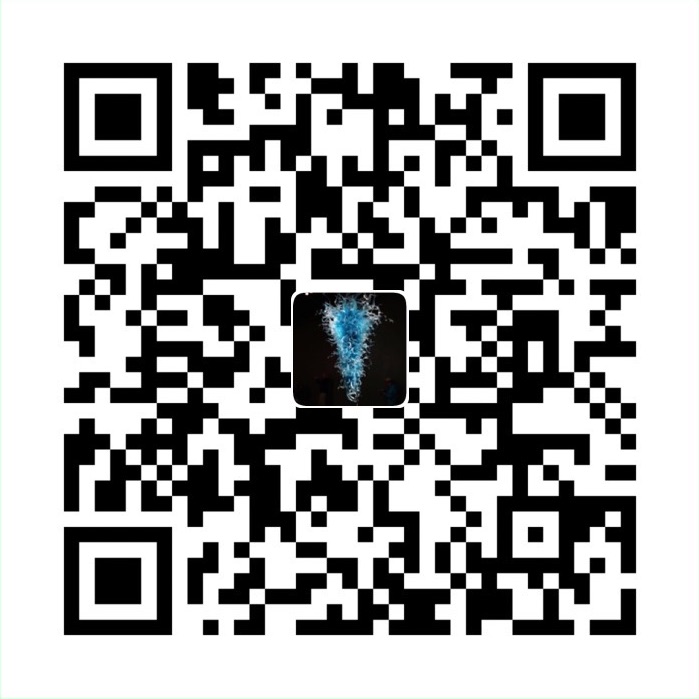使用AWS EC2搭建Halo博客
1. EC2 设置
在完成了AWS注册之后,登录后台,在EC2的看板左侧点击Instances,选择Launch Instances,这时候会带你进入到选择AMI的界面,按照Halo的推荐是选择CentOS比较合适,不过亲测了下RHEL,CentOS都没有什么问题,按照自己的需要 (如果新账号的话,会有eligible free tier),可以免费使用一年,使用其即可。
对于运行的EC2实例,我们还需要对VPC, Security Group. Elastic IP做配置,目的是为了能够在VPC之外(公网)能够访问HTTP, HTTPS端口,一般来说就是80,还有443. 这里的整个过程(troubleshooting)可以根据这篇官方博客来做。
2. Halo基本设置
在根据第一部分的说明设置好服务器之后,我们可以ssh上服务器,然后开始做Halo的基本设置
详情可以看Halo安装的官方教程 — 在Linux服务器部署Halo
- 几个值得注意的地方
- JVM启动内存的分配
- halo版本的更新
- 端口的设置
3. 反向代理
使用Catty或者Nginx来做反向代理,完成https证书的申请,在你自己域名的服务商下设置dns,开始访问你自己的博客。
Halo域名的配置与访问
4. Troubleshooting
- 服务器上启动了服务,port开了但是Public Ip还是无法访问到
这的错误很可能不在开启的服务(halo) 方面,而在于EC2防火墙 VPC等的配置,检查下端口是否都正常开启,根据第一部分的排查EC2互联网网关连接问题的文章一步步排查,基本上可以解决。
- 在服务器上查看开启的端口,发现服务只开在IPV6上而没有在IPV4上开启
发现这个问题是发现在使用telnet -tlnp 指令的时候,发现Halo的进程确实开启了,但是是监听在tcp6 下,在Ipv4下没有端口监听。查询资料发现Java 网络模块现在是默认先检察当前操作系统是否支持IPv6, 如果支持,就会直接使用IPv6, 否则才会使用ipv4. StackOverflow 上的问答 如果想要设置先监听ipv4的话,我们可以在指令上加上
-Djava.net.preferIPv4Stack=true
-Djava.net.preferIPv4Addresses
// 整个语句如下所示 (是在/etc/systemd/system/halo.service这个文件里做配置)
ExecStart=/usr/bin/java -server -Xms256m -Xmx256m -jar YOUR_JAR_PATH -Djava.net.preferIPv4Stack=true -Djava.net.preferIPv4AddressesConnect to an Amazon EC2 instance on HTTP or HTTPS ports
转载请注明来源,欢迎对文章中的引用来源进行考证,欢迎指出任何有错误或不够清晰的表达。可以在下面评论区评论,也可以邮件至 stone2paul@gmail.com
文章标题:使用AWS EC2搭建Halo博客
文章字数:648
本文作者:Leilei Chen
发布时间:2020-12-27, 01:45:40
最后更新:2020-12-29, 02:54:52
原始链接:https://www.llchen60.com/%E4%BD%BF%E7%94%A8AWS-EC2%E6%90%AD%E5%BB%BAHalo%E5%8D%9A%E5%AE%A2/版权声明: "署名-非商用-相同方式共享 4.0" 转载请保留原文链接及作者。